Bạn muốn hiển thị số thành viên đăng ký trong WordPress để khuyến khích người khác đăng ký? Bài viết hôm nay sẽ giúp bạn giải quyết vấn đề này.
Cách 1: Hiển thị số người đăng ký bằng cách sử dụng plugin
Điều đầu tiên bạn cần làm là cài đặt và kích hoạt Simple Blog Stats plugin. Để biết thêm chi tiết, xem hướng dẫn chi tiết từng bước của chúng tôi về làm thế nào để cài đặt một plugin WordPress.
Sau khi kích hoạt, bạn cần phải truy cập Settings » Simple Blog Stats để thiết lập cài đặt plugin.
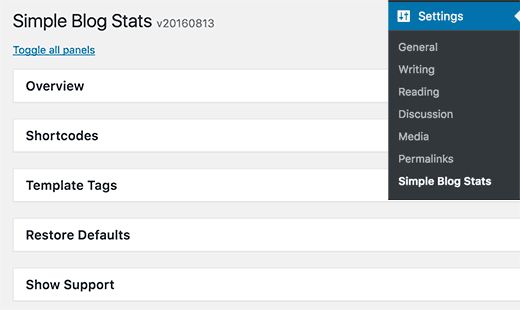
Plugin này cho phép bạn hiển thị số liệu thống kê khác nhau từ trang web WordPress của bạn. Bạn cần phải bấm vào tab shortcodes để mở rộng và sau đó di chuyển xuống hàng “number of user”.
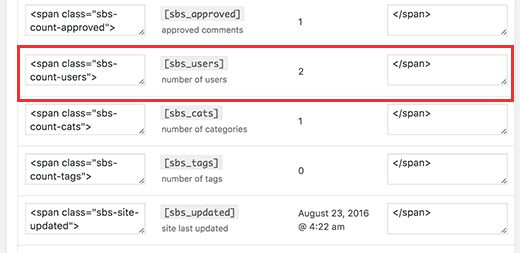
Bạn sẽ thấy những shortcode [sbs_users] với hai trường văn bản trên cả hai bên. Các trường văn bản chứa HTML plugin sẽ thêm trước và sau số lượng người dùng.
Theo mặc định, shortcode sẽ ra HTML như thế này:
<span class="sbs-count-users">856</span>
Nếu bạn không chắc chắn, thì bạn chỉ cần sao chép các shortcode [sbs_users] và nhấp vào nút Save để lưu các thiết lập.
Bây giờ bạn có thể thêm shortcode này cho bất kỳ bài WordPress hoặc trang nào. Bạn cũng có thể thêm nó vào một widget sidebar.
Cách 2: Hiển thị số người đăng ký trong WordPress bằng việc thêm code một cách thủ công
Phương pháp này đòi hỏi bạn phải thêm code vào trang web WordPress của bạn. Nếu bạn chưa từng làm điều này trước đây, bạn hãy tham khảo hướng dẫn cho người mới bắt đầu của chúng tôi về làm thế nào để sử dụng rich snippets trong wordpress từ web vào WordPress.
Bạn cần phải thêm đoạn code sau vào file functions.php của theme của bạn hoặc một site-specific plugin.
// Function to return user count
function wpb_user_count() {
$usercount = count_users();
$result = $usercount['total_users'];
return $result;
}
// Creating a shortcode to display user count
add_shortcode('user_count', 'wpb_user_count');Mã này tạo ra shortcode [USER_COUNT] mà bạn có thể sử dụng trong bài viết WordPress, các trang của bạn, hay một widget sidebar để hiển thị số người dùng.
Chức năng này không thêm bất kỳ định dạng HTML để đếm người dùng và chỉ đơn giản là trả về kết quả số. Bạn có thể muốn wrap shortcode HTML sử dụng CSS hoặc định dạng HTML cơ bản. Ví dụ:
<p>Join <strong>[user_count]</strong> other users who share your interest:</p>
Sau đây là kết quả của nó trên trang web demo của chúng tôi:
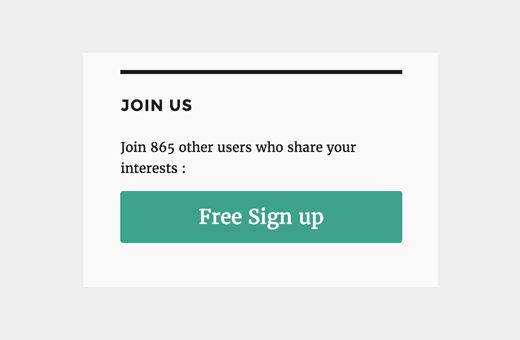
Chúc bạn thành công!
Nguồn: dieuhau

